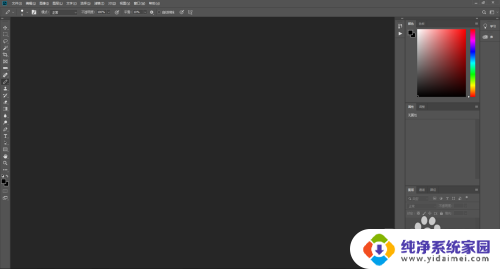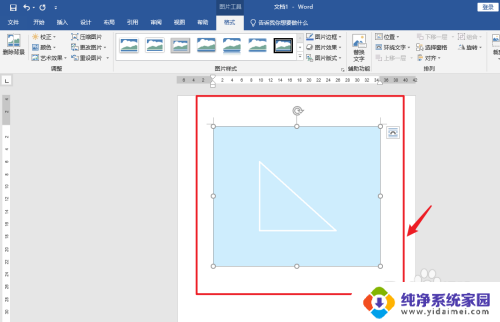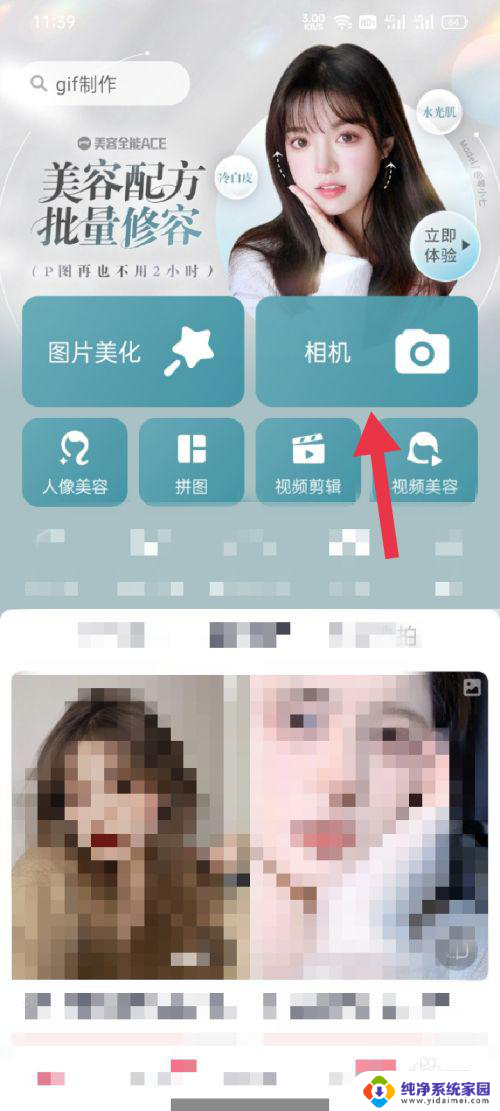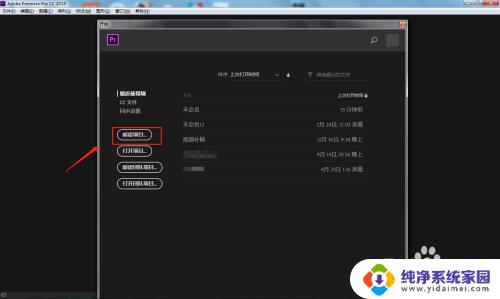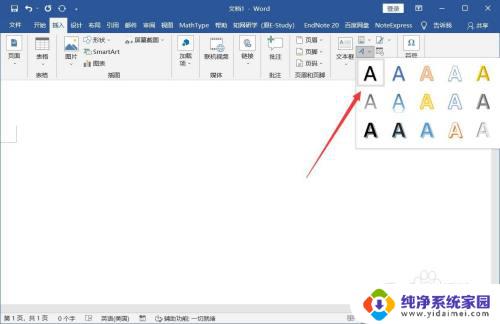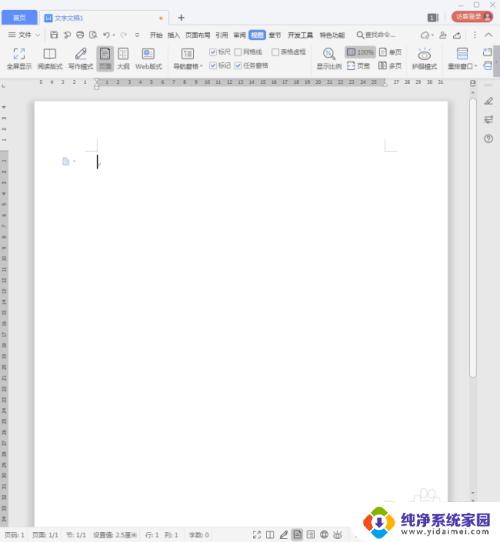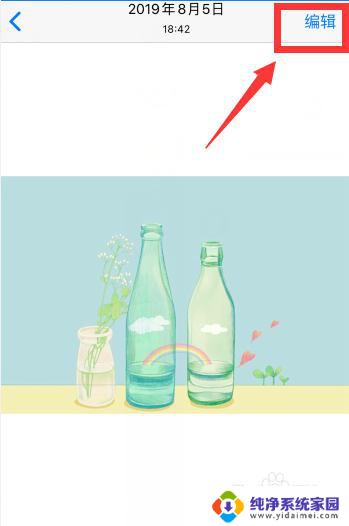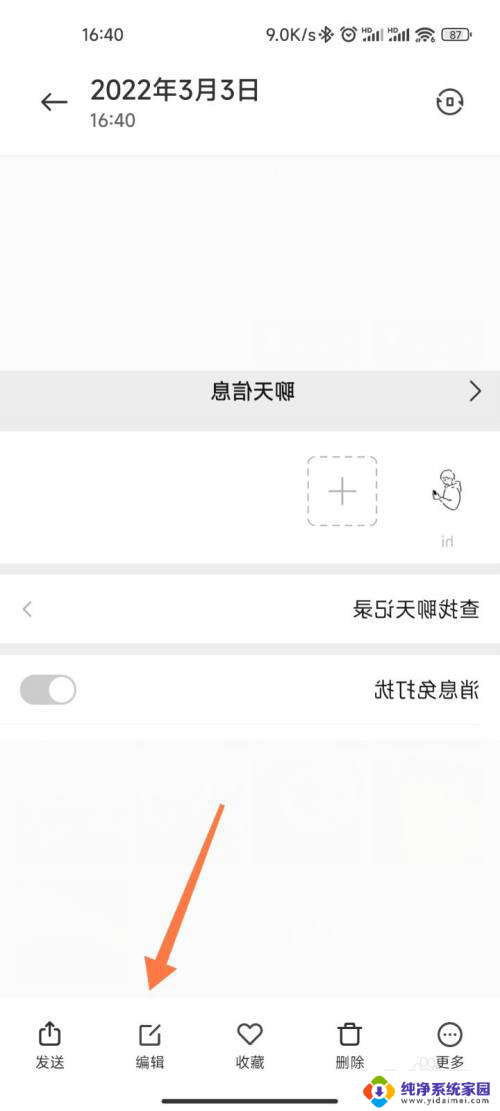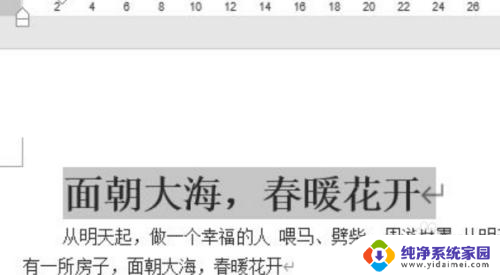怎么把图像镜像翻转 Photoshop中如何实现图片镜像旋转
更新时间:2024-02-09 17:00:23作者:xiaoliu
在当今数字化时代,图像编辑软件已经成为我们生活中不可或缺的一部分,而在众多图像编辑软件中,Adobe Photoshop无疑是最受欢迎的之一。对于那些热衷于图像处理和美化的人来说,掌握Photoshop的技巧是必不可少的。其中图片镜像旋转是一项常见且实用的功能。通过将图像进行镜像翻转,不仅可以使其呈现出与原图不同的视觉效果,还能够满足个性化的编辑需求。在Photoshop中如何实现图片镜像旋转呢?下面将为您介绍具体的操作步骤。
具体步骤:
1.首先打开ps。
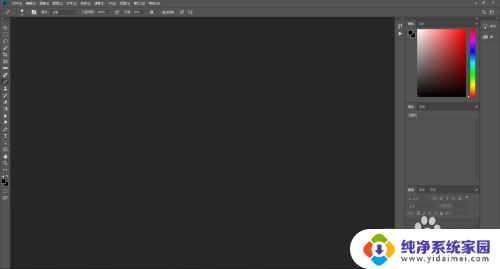
2.打开需要进行镜像处理的图片。
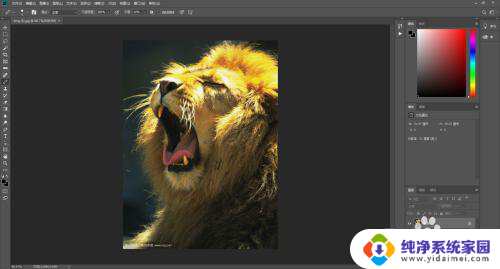
3.找到顶部菜单栏中的图像选项,单击鼠标左键。
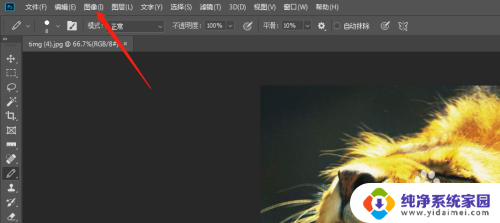
4.在弹出的下拉菜单中找到图像旋转,将鼠标移动在此选项上。
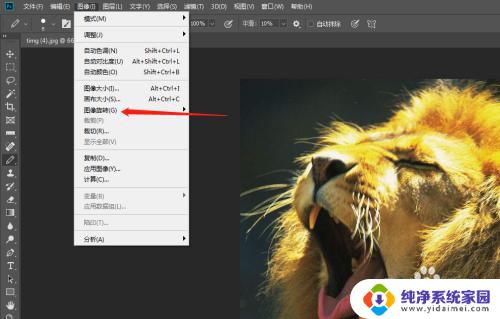
5.在弹出二级菜单中选择水平翻转画布。
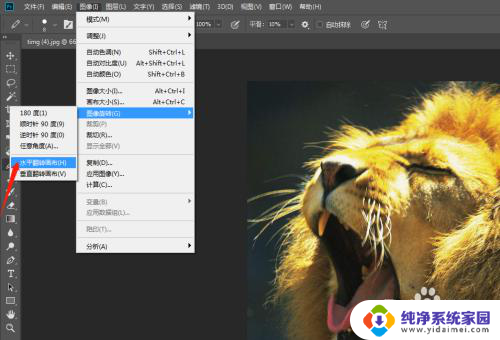
6.这是可以看到画面已经镜像旋转,记得保存哦。
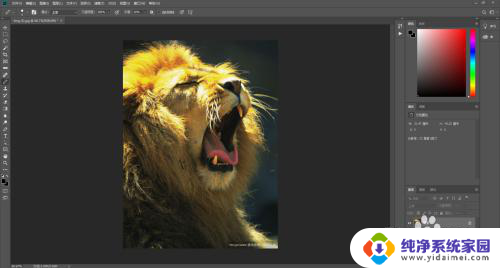
以上就是如何将图像镜像翻转的全部内容,如果您不了解的话,您可以按照小编的方法进行操作,希望能够对大家有所帮助。